
mac用户在初次升级到os 12 monterey系统后,可能会遇到网卡无法使用,显示断开的问题,此时同步更新网卡驱动到最新版即可,macos 12网卡最新驱动可以在绿联k8体育官网驱动中心下载,驱动安装后需要激活才能生效,操作方法如下(以ax88179芯片网卡为例)。
1.驱动程序需要先安装再激活,激活完成后才能把网卡连接在电脑上,顺序颠倒会影响网卡驱动不能被正常激活,最终影响网卡使用。
2.macos 12及以上版本不用关闭sip,已经关闭过sip的用户可以打开sip后再开始安装驱动程序。
1.打开下载的驱动文件,双击红框中的驱动程序安装文件,开始安装。
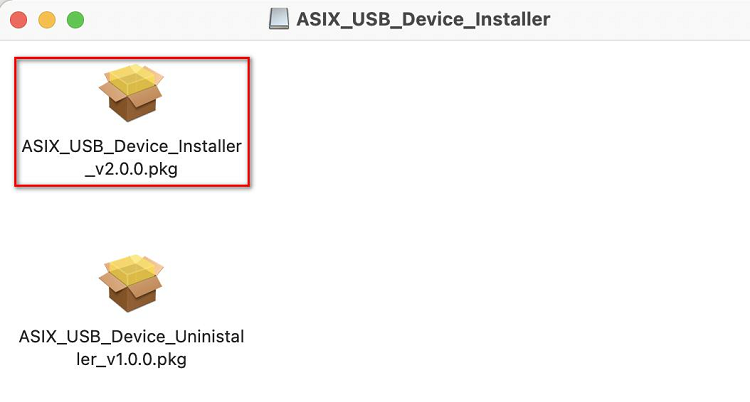
2.直到出现如下窗口,先点击“ok”,再点击“重新启动”,等待电脑重启完成后重新进入电脑桌面。
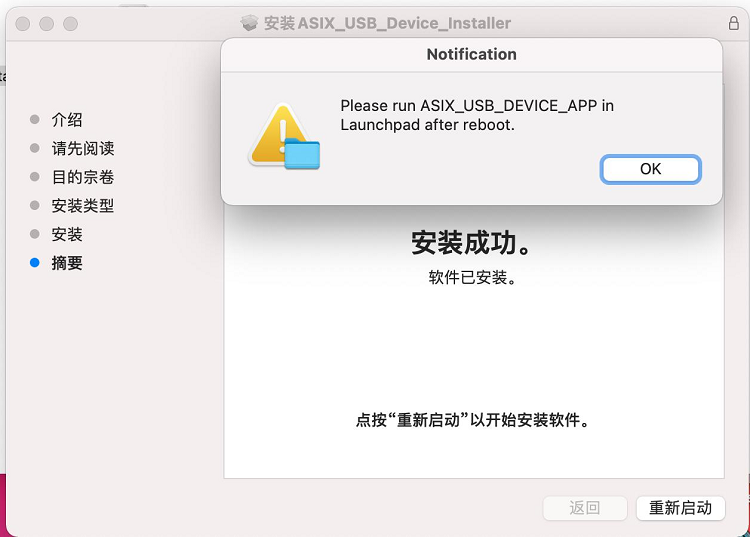
3.点击菜单“前往—应用程序”,找到“asix_usb_device_app”并打开。
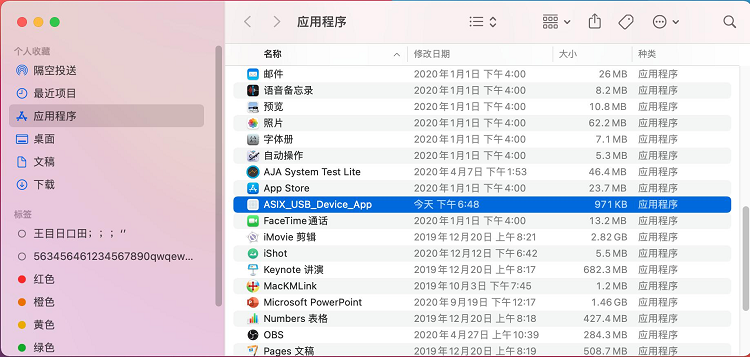
4.点击“activate”,在弹出的阻止窗口中点击“打开安全性偏好设置”。
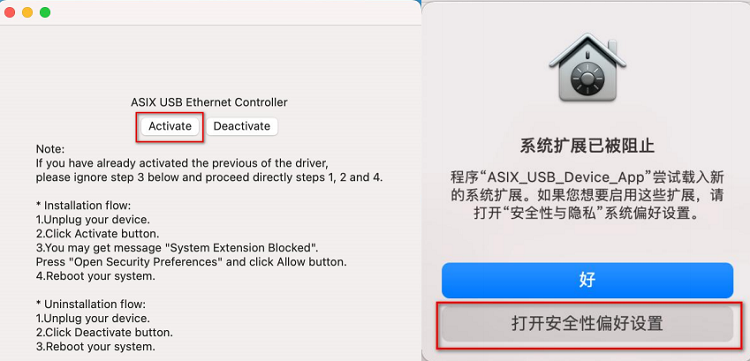
5.点按锁按钮,再点击“允许”。
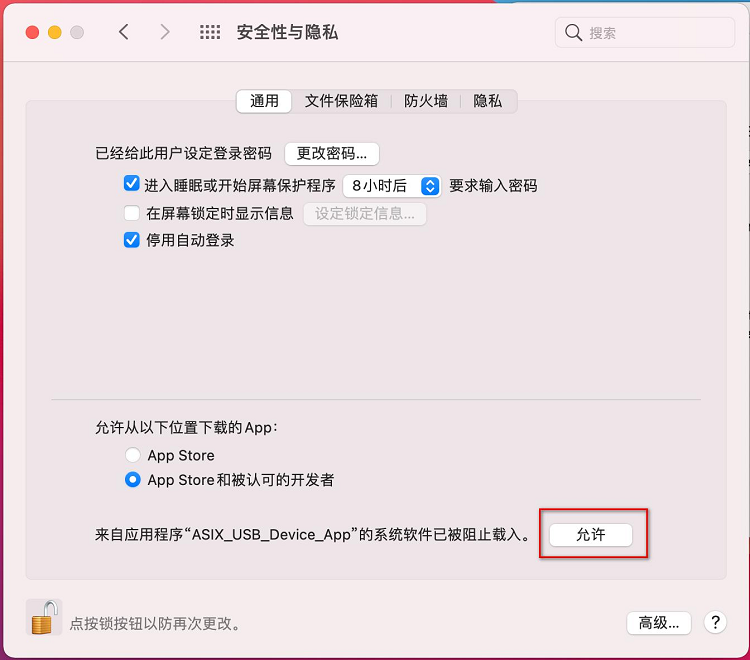
6.继续点击“activate”,然后再关闭此窗口。
注意:点击 activate,该窗口没有任何反应是正常的,直接关闭该窗口即可。
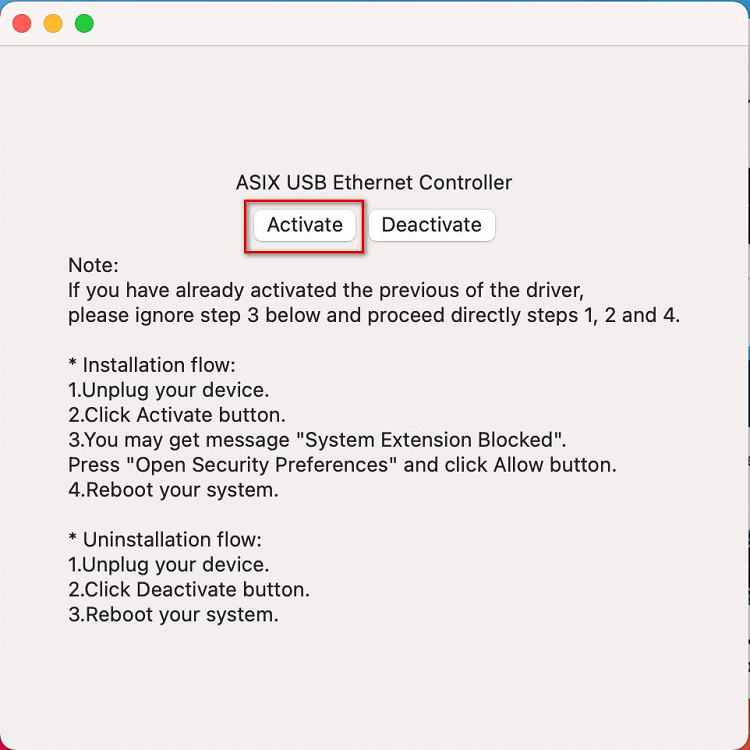
7.将网卡插上网线,连接到苹果电脑上。
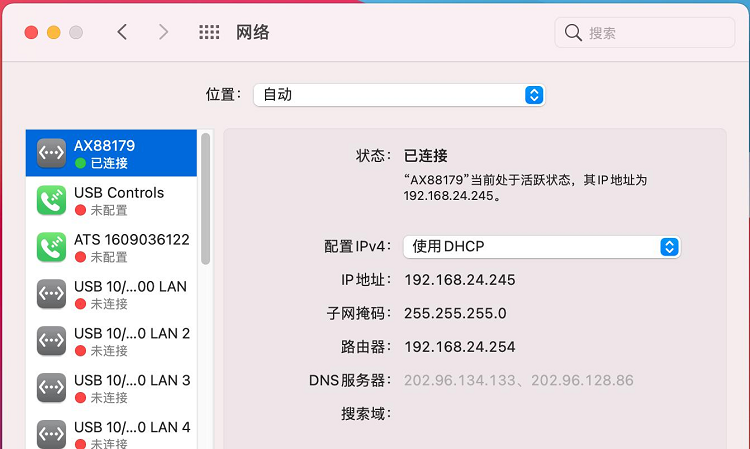
8.点击 wifi 网络图标,先关闭 wifi,再点击“网络偏好设置”,找到“ax88179”,状态显示为“已连接”,表示驱动安装全部完成。
如果未找到“ax88179”,可以先从电脑上拔掉网卡,将电脑重启一次,继续重复6-8步骤后再查看。
以上为中文macos 12系统网卡驱动安装教程,英文驱动教程和windows驱动教程可以在绿联k8体育官网驱动中心下载,更多网卡驱动问题欢迎咨询绿联公众号在线客服,感谢您的支持~